Adobe Illustrator(AI)如何画出心形
1、打开ai软件,用矩形工具拖拽出正方形路径。

2、右键点击正方形,点击变换,选择旋转。

3、弹出的对话框,输入旋转角度45°,点击确定按钮。
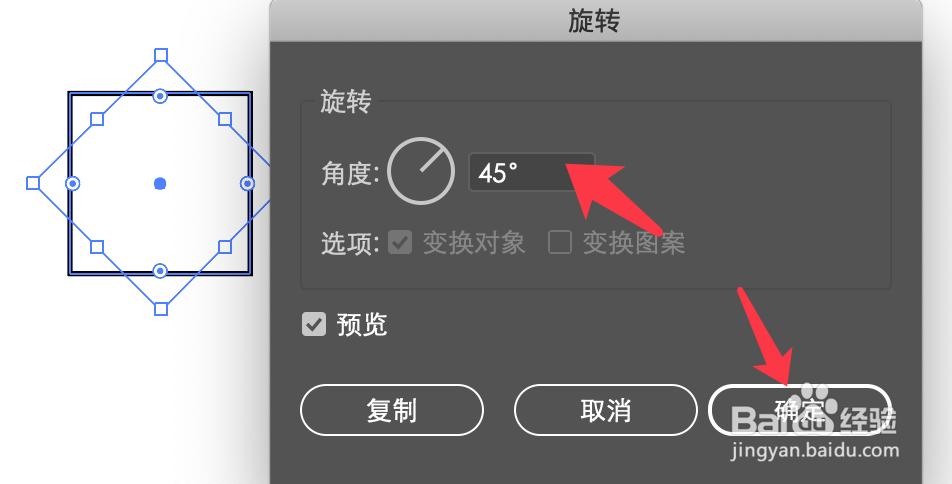
4、点击椭圆工具画出两个正圆形,放在左右两侧,如下图位置。

5、选中两个圆形,右键菜单,选择排列,置于底层。

6、点击窗口,点击打开路径查找器面板。

7、选中所有图形,点击面板中的联集按钮。

8、心形绘制完成,效果如下图所示。

声明:本网站引用、摘录或转载内容仅供网站访问者交流或参考,不代表本站立场,如存在版权或非法内容,请联系站长删除,联系邮箱:site.kefu@qq.com。
阅读量:88
阅读量:42
阅读量:147
阅读量:147
阅读量:187